인터넷 아카이브 웹사이트를 사용하는 5가지 방법?
게시 됨: 2021-10-25인터넷 아카이브는 가장 많은 온라인 자산 컬렉션을 보유한 비영리 디지털 도서관입니다. 1996년에 시작되었으며 WaybackMachine을 사용하여 6000억 개 이상의 웹 페이지를 보관할 수 있다고 주장합니다. 이 보관된 페이지를 프로젝트에 대해 다양한 방식으로 사용할 수 있습니다. 이 기사에서는 인터넷 아카이브 콘텐츠를 활용하고 웹사이트를 아카이브용으로 제출하는 방법을 설명합니다.
인터넷 아카이브 콘텐츠
많은 사람들은 rhive.org가 아카이브된 웹페이지만 호스팅한다고 생각합니다. 그러나 웹 페이지 외에도 웹 사이트에서 책, 오디오, 비디오, 소프트웨어 및 이미지를 찾을 수 있습니다. 다음은 인터넷 아카이브 웹사이트를 사용할 수 있는 몇 가지 방법입니다.
1. 웹페이지에서 삭제되거나 사용할 수 없는 콘텐츠 찾기
인터넷 아카이브의 가장 간단하고 유용한 방법은 현재 웹에서 볼 수 없는 콘텐츠를 찾는 것입니다. 이것을 예를 들어 설명해보자. Weebly와 같은 일부 웹사이트 빌더는 기사를 "휴지통"에 보관하는 옵션을 제공하지 않습니다. 페이지를 실수로 삭제한 경우 사이트에서 영구적으로 사라집니다. 문제는 그들의 블로그 페이지가 색인 페이지이고 해당 단일 블로그 페이지를 삭제하면 귀하가 수년간 작성한 모든 블로그 게시물이 영구적으로 제거된다는 것입니다. 독자 중 한 명이 실수로 블로그 색인 페이지를 삭제하여 100개가 넘는 Weebly 블로그 게시물을 검색하는 방법을 묻는 이메일을 보냅니다.
인터넷 아카이브를 보는 것은 삭제된 콘텐츠를 검색하는 가장 간단한 옵션입니다. 인터넷 아카이브가 빠른 솔루션을 제공하지는 않지만 최소한 아카이브된 페이지에서 콘텐츠를 보고 검색할 수 있습니다.
- 인터넷 아카이브 웹사이트의 WaybackMachine 섹션으로 이동합니다.
- 방문기록을 보고자 하는 사이트 또는 페이지 URL을 입력하고 "방문기록 찾아보기" 버튼을 클릭합니다.

- 해당 날짜에 사용할 수 있는 아카이브가 있음을 나타내는 날짜가 강조 표시된 달력이 표시됩니다.
- 날짜를 클릭하고 보고 싶은 스냅샷을 선택합니다.
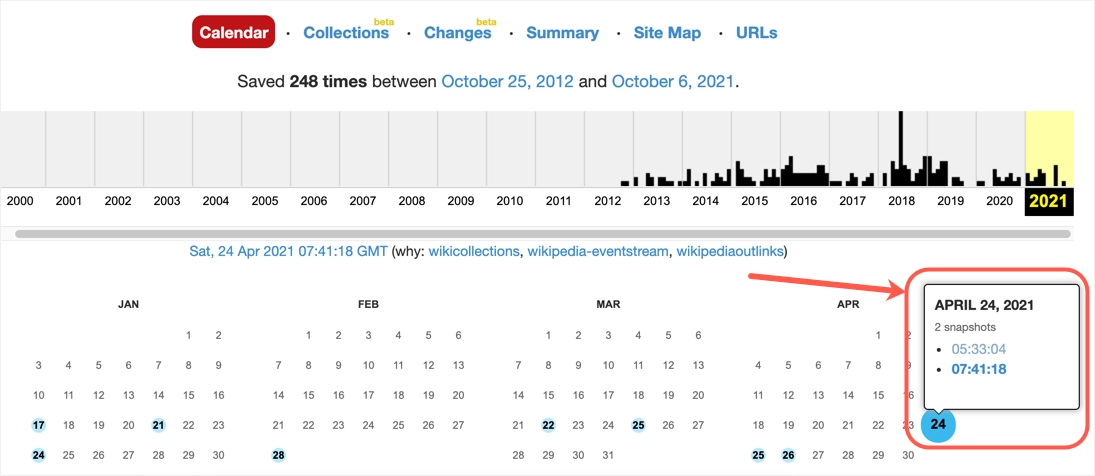
- 선택한 날짜의 웹페이지 내용을 볼 수 있습니다. 상단 표시줄의 날짜를 변경하여 스냅샷을 다른 날짜로 변경할 수 있습니다.
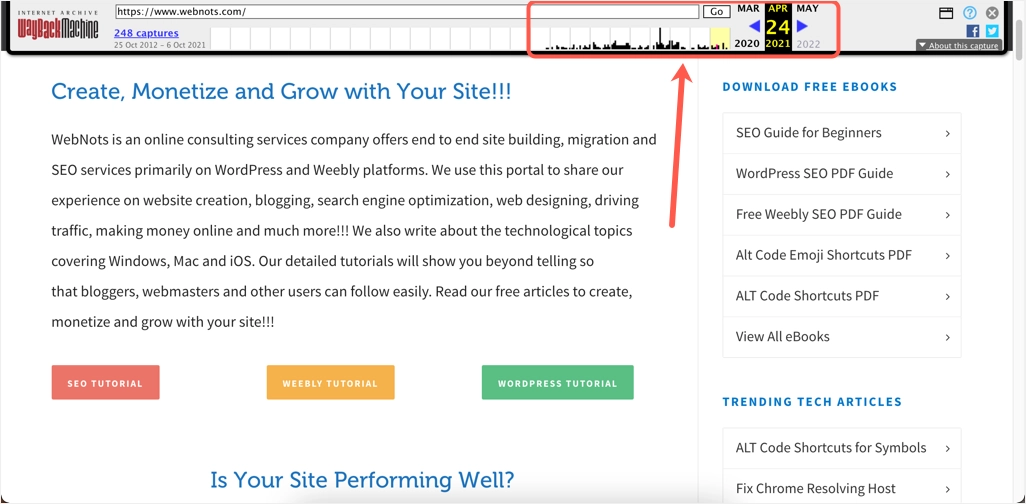
- 이제 라이브 사이트에서 잘못 삭제하거나 수정한 콘텐츠를 복사하여 사용할 수 있습니다.
캘린더로 보는 것 외에도 컬렉션, 변경 사항, 요약, 사이트 맵 및 URL로 보기를 변경할 수 있습니다. Internet Archive에서 사이트에 대해 사용할 수 있는 정보의 양을 보면 놀랄 것입니다. 다음은 "사이트 맵" 보기의 모양이며 차트 위로 마우스를 가져가서 URL을 선택하여 스냅샷을 볼 수 있습니다.
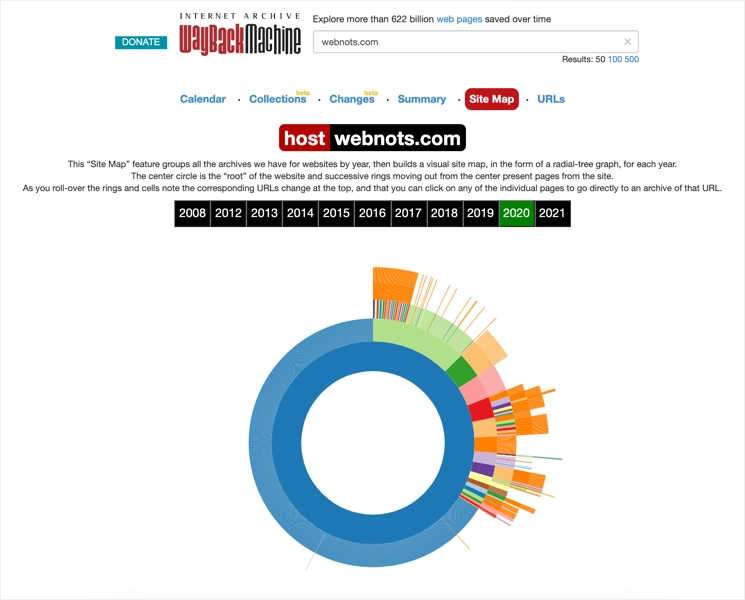
스냅샷은 특정 사이트가 10년 전의 모습을 찾고자 할 때 문서화에 유용할 수도 있습니다. 예를 들어 아래는 1999년 Google 사이트의 모습입니다.
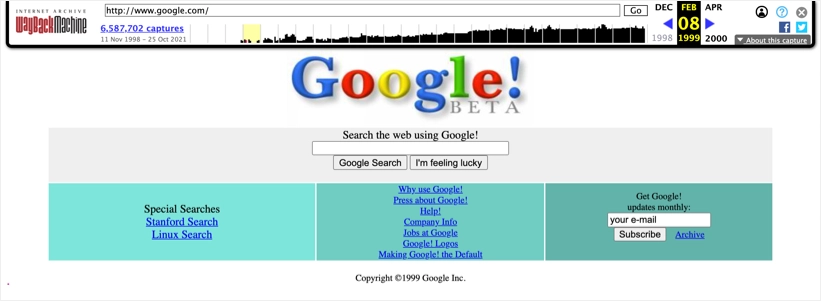
SEO 제안: Semrush Pro 특별 14일 무료 평가판으로 사이트를 최적화하십시오.
2. 사이트 스냅샷 제출
웹 페이지 콘텐츠를 인터넷 아카이브에 저장할 수도 있습니다. 자신의 사이트 또는 웹에서 원하는 페이지를 제출할 수 있으며 archive.org 웹사이트에서 찾을 수 없는 페이지를 찾을 수 있습니다.
- 인터넷 아카이브의 웹 섹션으로 이동하여 약간 아래로 스크롤합니다.
- 아래와 같이 "지금 페이지 저장" 옵션이 표시됩니다.
- URL을 입력하고 "페이지 저장" 버튼을 클릭하여 페이지의 현재 스냅샷을 캡처합니다.
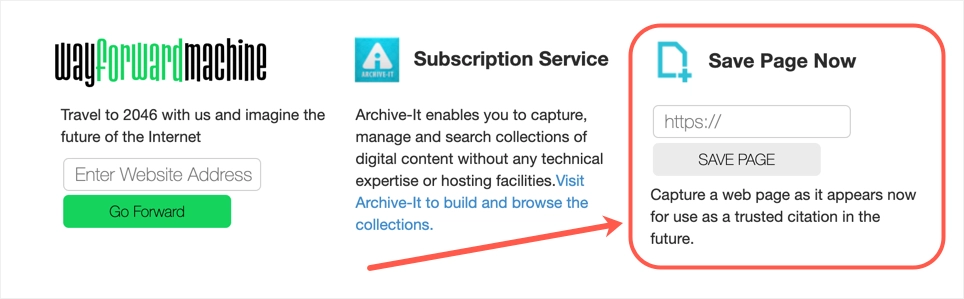
3. 컬렉션 보기 및 듣기
언급한 바와 같이 웹페이지는 인터넷 아카이브 웹사이트의 일부일 뿐입니다. 온라인으로 읽거나 들을 수 있는 방대한 eBook, 오디오 및 비디오 컬렉션이 있습니다.
- Internet Archive 홈페이지에 있을 때 아래로 스크롤하여 좋아하는 컬렉션을 클릭합니다.
- 예를 들어, "유럽 도서관"을 찾아 클릭할 수 있습니다.
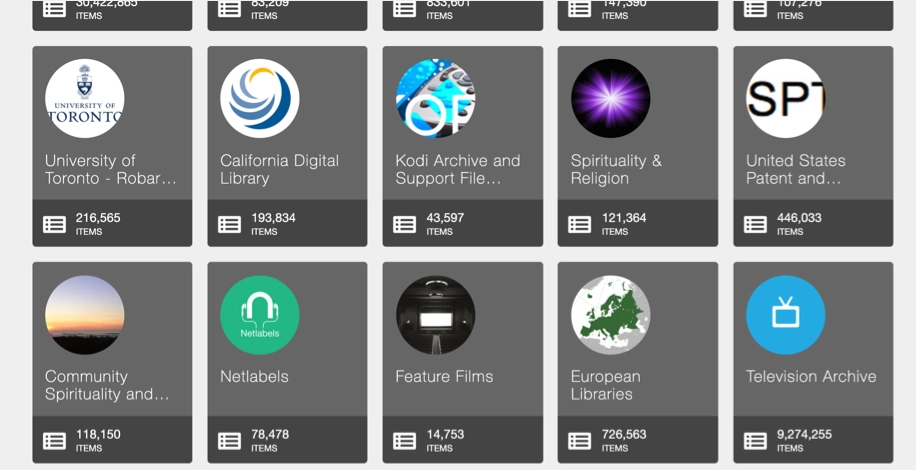
- 700,000권 이상의 디지털 도서를 찾을 수 있으며 읽고 싶은 책이나 듣고 싶은 책을 클릭하십시오.
- eBook 리더 인터페이스로 열립니다. 단순히 확대하거나 한 페이지 보기로 변경하여 책을 확대하고 온라인으로 읽을 수 있습니다. 다른 작업을 하는 동안 책을 읽고 듣는 것도 가능합니다.
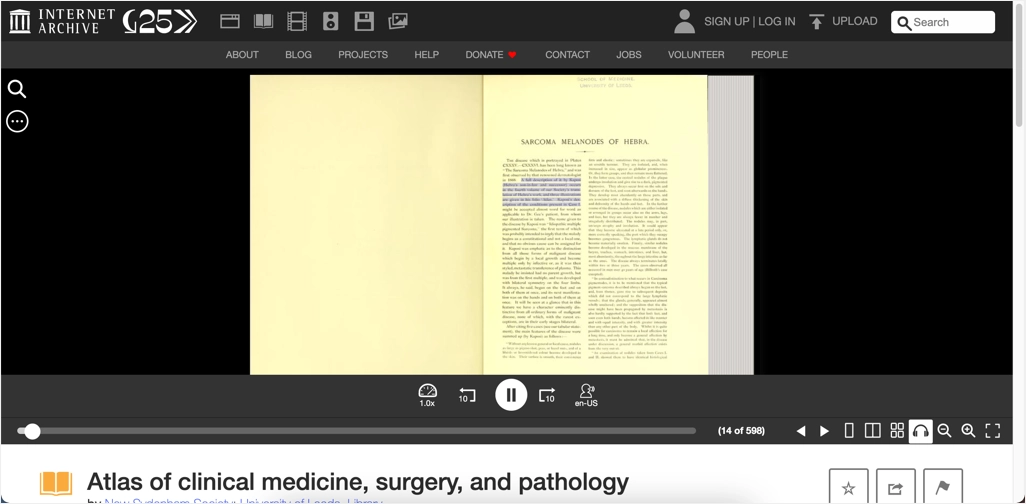
실제 도서관에서는 찾기 힘든 1900년대에 출판된 책도 찾을 수 있습니다.

4. 인터넷 아카이브 프로젝트 확인
인터넷 아카이브에는 유용한 프로젝트가 많이 있으며 필요에 따라 사용할 수 있습니다.
- 조직은 아카이브를 Internet Archive의 arhive-it.org 프로젝트 부분에서 구독 서비스로 사용할 수 있습니다.
- openlibrary.org 프로젝트에서 책을 빌리십시오.
- 좋아하는 소프트웨어의 아카이브를 가져옵니다.
현재 프로젝트에 대한 자세한 내용을 보려면 프로젝트 페이지를 확인하십시오.
5. 아카이브에서 웹사이트 재구축
웹사이트를 운영하려면 많은 인내가 필요하며 많은 블로거들은 중간에 사이트를 삭제하고 트래픽이 충분하지 않다는 좌절감에 블로깅을 중단합니다. 그러나 얼마 후 그들은 후회하고 블로그 여행을 계속할 방법을 찾습니다. 사이트를 삭제한 사람이라면 걱정하지 마세요!!! 인터넷 아카이브 콘텐츠에서 사이트를 재구축하는 데 도움을 줄 수 있는 타사 서비스 제공업체가 많이 있습니다. 콘텐츠를 검색하고 필요한 형식으로 다시 복원하려면 소액의 비용을 지불해야 합니다. 예를 들어 단돈 45달러에 원래 WordPress 블로그를 다시 만들고 남은 위치에서 계속할 수 있습니다.
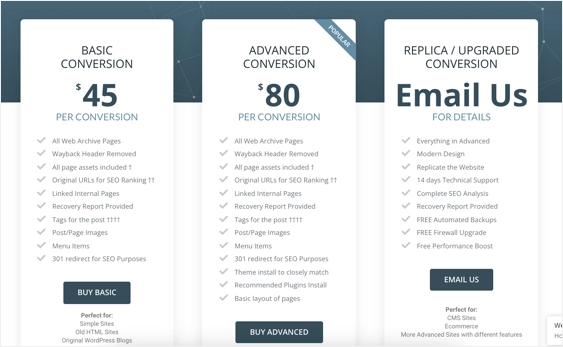
이 인터넷 아카이브 페이지에서 재구축 서비스 제공자 목록을 확인하십시오.
WaybackMachine Crawler 차단
마지막으로, 귀하의 웹사이트 콘텐츠가 인터넷 아카이브의 일부가 되는 것을 원하지 않을 수 있는 합당한 이유가 있습니다. 아마도 사이트를 개인적으로 유지하거나 사이트에서 삭제한 일부 민감한 정보가 보관되어 있는지 확인하고 싶을 것입니다. 쉬운 옵션은 robots.txt 파일을 사용하고 인터넷 아카이브의 크롤러 액세스를 차단하는 것입니다. robots.txt 파일에 다음 줄을 추가하여 전체 사이트가 보관되지 않도록 차단합니다.
User-agent: ia_archiver Disallow: /다른 옵션은 이메일로 연락하여 제외를 요청하는 것입니다.
인터넷 아카이브 사용에 대한 FAQ
예, 귀하의 페이지가 이전에 보관된 경우입니다.
예, 사용 가능한 경우 스냅샷이라는 기록 버전을 찾을 수 있습니다.
예, WaybackMachine 섹션으로 이동하여 페이지 콘텐츠를 저장할 수 있습니다.
아니요, 스냅샷 보기용입니다. 그러나 자산을 업로드하려면 하나가 필요합니다.
robots.txt로 사이트 또는 페이지를 차단하거나 사이트 제외를 위해 이메일을 통해 연락하십시오.
나쁜 생각은 단순한 표절 검사기라도 Internet Archive에서 사용할 수 있는 콘텐츠를 비교한다는 것입니다. 대부분의 경우 많은 시간을 보낸 후 저작권 침해(DMCA) 통지를 받거나 다른 사람의 콘텐츠를 도용하여 검색 엔진에 의해 처벌을 받을 것입니다. 자신의 사이트인 경우 직접 재구축하거나 타사 서비스를 사용할 수 있습니다. SEO를 위해 이전 도메인 이름을 계속 보유하고 있다면 리디렉션을 설정해야 할 수 있습니다.
eBook, 오디오, 비디오, 소프트웨어 등의 방대한 컬렉션.
보관된 페이지는 단순히 스크린샷과 같은 스냅샷입니다. 로그인, 데이터베이스 액세스, 비밀번호 보호 뒤에 있는 콘텐츠를 볼 수 없습니다.
